Curso Excel 2010 Básico. Video 24. Vistas e impresión
Summary
TLDREste video es un curso completo sobre cómo configurar la impresión en Excel 2010. El instructor explica detalladamente cómo manejar la vista de diseño de página, insertar encabezados y pies de página, usar saltos de página, establecer áreas de impresión y personalizar márgenes y escalado. Además, cubre funciones como imprimir títulos para repetirse en cada página y activar o desactivar las líneas de división de las celdas. A lo largo del curso, se ofrecen consejos prácticos para facilitar la impresión de grandes hojas de cálculo y mejorar la presentación de los documentos al imprimir.
Takeaways
- 😀 Puedes configurar saltos de página en Excel para dividir un mes por cada página de impresión.
- 😀 Si necesitas más de tres saltos de página, puedes agregar más desde la pestaña de 'Diseño de página' en Excel.
- 😀 La opción de 'Imprimir títulos' permite repetir filas y columnas en cada página de la impresión para mantener la referencia de los datos.
- 😀 Para quitar los saltos de página, solo debes ir a 'Diseño de página' y restablecer los saltos.
- 😀 La opción de 'Fondo' en la configuración de página permite agregar una imagen de fondo a la hora de imprimir.
- 😀 Si tu hoja contiene muchos datos, puedes controlar qué filas o columnas se repiten en cada página utilizando 'Imprimir títulos'.
- 😀 Las líneas de división entre celdas en Excel pueden ser impresas activando la opción correspondiente en 'Configurar página'.
- 😀 Puedes hacer que cada mes de un año aparezca en una página separada utilizando saltos de página personalizados.
- 😀 Excel es un programa extremadamente complejo y ofrece muchas funciones que se descubren continuamente, incluso después de años de uso.
- 😀 Las funciones avanzadas de Excel, como la impresión de títulos y la configuración de saltos de página, son esenciales para gestionar documentos grandes con facilidad.
Q & A
¿Cómo se pueden insertar saltos de página en Excel para que cada mes aparezca en una hoja diferente?
-Para insertar saltos de página, selecciona la columna donde quieres que termine una página y ve a la pestaña 'Diseño de página'. Luego, haz clic en 'Saltos' y selecciona 'Insertar salto de página'. Repite este proceso para cada mes que desees separar en diferentes páginas.
¿Qué sucede si queremos imprimir varios meses de un año en un solo documento en Excel?
-Para imprimir varios meses en un solo documento, debes usar la opción de insertar saltos de página para dividir la información. Después de configurar los saltos, puedes previsualizar la impresión para asegurarte de que cada mes se imprima en una página diferente.
¿Cómo podemos asegurarnos de que los títulos de los meses se repitan en todas las páginas al imprimir?
-Puedes usar la opción 'Imprimir títulos' en la pestaña 'Diseño de página'. Ahí puedes seleccionar las filas que deseas que se repitan en la parte superior de cada página. Por ejemplo, selecciona la fila que contiene los nombres de los meses para que se repita en todas las páginas al imprimir.
¿Qué diferencia hay entre 'Área de impresión' y los 'Saltos de página' en Excel?
-El 'Área de impresión' define la región específica de la hoja que se imprimirá, mientras que los 'Saltos de página' determinan cómo se dividirá la impresión en varias páginas. Si se usan juntos, puedes controlar tanto el contenido a imprimir como la distribución en varias páginas.
¿Cómo quitar los saltos de página una vez que ya han sido insertados?
-Para eliminar los saltos de página, ve a la pestaña 'Diseño de página', haz clic en 'Saltos' y selecciona 'Restablecer todos los saltos de página'. Esto devolverá la hoja a su configuración original sin saltos de página.
¿Qué es la opción 'Imprimir líneas de división' y cuándo es útil?
-'Imprimir líneas de división' permite imprimir las líneas que separan las celdas en la hoja de cálculo. Esta opción es útil cuando deseas que las celdas sean claramente visibles en el documento impreso, dándole una apariencia similar a la de una hoja de cálculo.
¿Cómo se puede cambiar la configuración de la página para agregar un fondo en la impresión?
-Para agregar un fondo a la impresión, ve a la pestaña 'Diseño de página' y selecciona el botón 'Fondo'. Desde ahí, puedes elegir una imagen que se imprimirá como fondo de la hoja.
¿Cómo manejar una hoja de cálculo extensa para que se imprima correctamente en varias páginas?
-Para manejar una hoja extensa, puedes usar los saltos de página y configurar la impresión para que divida la información adecuadamente. También puedes ajustar la configuración de impresión para que se repitan los títulos en cada página, garantizando que se mantenga la coherencia entre las páginas.
¿Qué sucede si no repetimos los títulos de las filas al imprimir varias páginas?
-Si no repites los títulos de las filas, cuando la hoja se divida en varias páginas, perderás la referencia de qué datos corresponden a qué mes. Esto puede dificultar la lectura de la información en cada página.
¿Es posible imprimir todo el contenido de una hoja de cálculo de Excel en una sola página?
-Sí, es posible. Puedes ajustar la escala de impresión desde la pestaña 'Diseño de página', en la opción 'Escala', para que todo el contenido se ajuste a una sola página. Sin embargo, si el contenido es muy grande, es recomendable dividirlo en varias páginas para facilitar la lectura.
Outlines

Dieser Bereich ist nur für Premium-Benutzer verfügbar. Bitte führen Sie ein Upgrade durch, um auf diesen Abschnitt zuzugreifen.
Upgrade durchführenMindmap

Dieser Bereich ist nur für Premium-Benutzer verfügbar. Bitte führen Sie ein Upgrade durch, um auf diesen Abschnitt zuzugreifen.
Upgrade durchführenKeywords

Dieser Bereich ist nur für Premium-Benutzer verfügbar. Bitte führen Sie ein Upgrade durch, um auf diesen Abschnitt zuzugreifen.
Upgrade durchführenHighlights

Dieser Bereich ist nur für Premium-Benutzer verfügbar. Bitte führen Sie ein Upgrade durch, um auf diesen Abschnitt zuzugreifen.
Upgrade durchführenTranscripts

Dieser Bereich ist nur für Premium-Benutzer verfügbar. Bitte führen Sie ein Upgrade durch, um auf diesen Abschnitt zuzugreifen.
Upgrade durchführenWeitere ähnliche Videos ansehen

Microsoft Excel | Crea rápidamente un botón para imprimir factura en Excel

Curso de Microsoft Excel desde cero | INTRODUCCION video(1)

Nuevo Curso de Excel - Capítulo 7, Llamado de Datos 🎓 Dostin Hurtado
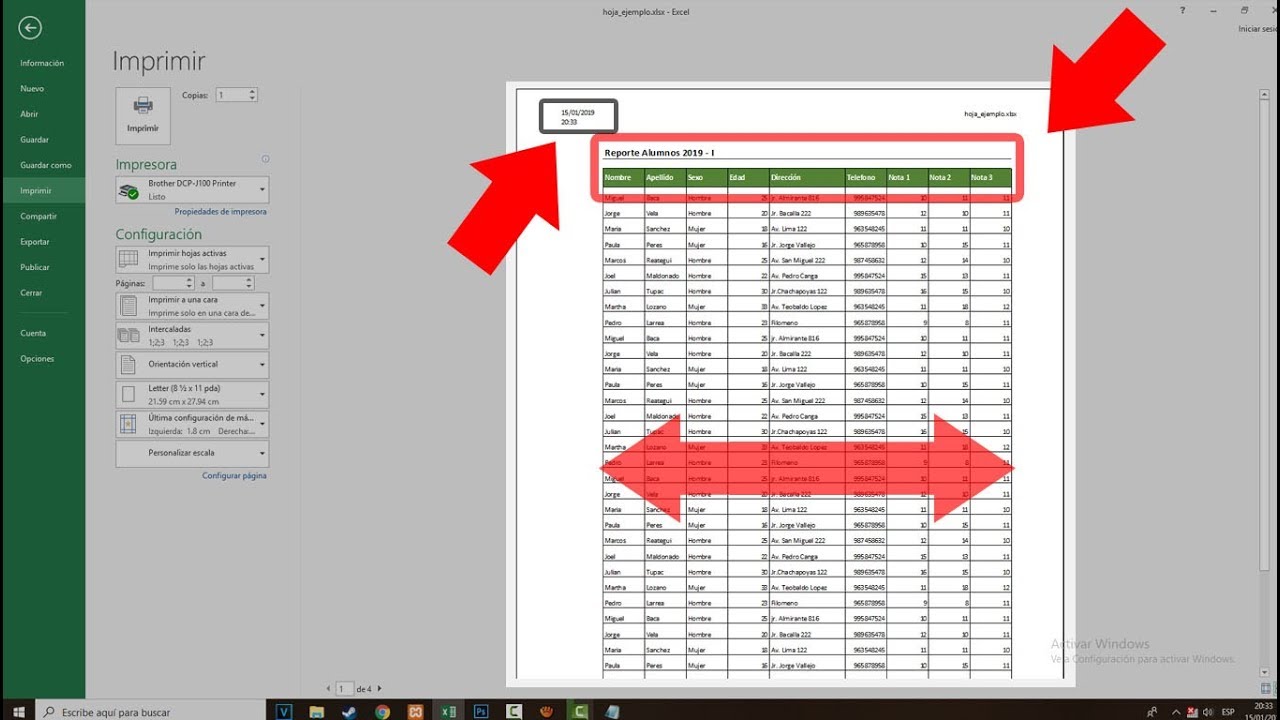
Como imprimir correctamente en Excel (Configurar impresión 2019)

Guía completa impresión 3D para principiantes: montaje, nivelación, CURA y primeras impresiones

Máximos y mínimos de una función | Ejemplo 1
5.0 / 5 (0 votes)
